Laiškų suliejimas yra puikus būdas,kad "Access" duomenys veiktų. Šiame vaizdo įraše rodoma, kaip programoje "Microsoft Word" sukurti įprastą laiško formą pradedant nuo Word suliejimo komandos, esančios Access "". Arba, jei norite, peržiūrėkite pagrindinius veiksmus, pateiktus po vaizdo įrašu.
Pastaba: Šis vaizdo įrašas įrašytas naudojant "Access 2013", tačiau tie patys pagrindiniai veiksmai taikomi "Access 2010", Access 2016 ir prenumeratos "Access" versijai.

Vaizdo įraše
Pateikiame bendrąją Word laiškų suliejimo iš programos "Access" kūrimo procedūrą:
-
Atidarykite "Access" duomenų bazę, kurioje yra adresai, kuriuos norite sulieti su Word.
-
Jei naršymo sritis neatidarytas, paspauskite F11, kad ją atidarytumėte.
-
Pasirinkite lentelę arba užklausą, kurioje yra adresai. Jei adreso laukai išplečiami keliose lentelėse, sukurkite paprastą išrinkimo užklausą , kurioje būtų reikalingi laukai, ir pasirinkite tą suliejimo operacijos užklausą.
-
Skirtuko Išoriniai duomenys grupėje Eksportavimas spustelėkite Word suliejimą.
-
Atidaromas dialogo langas "Microsoft Word" laiškų suliejimo vediklis.
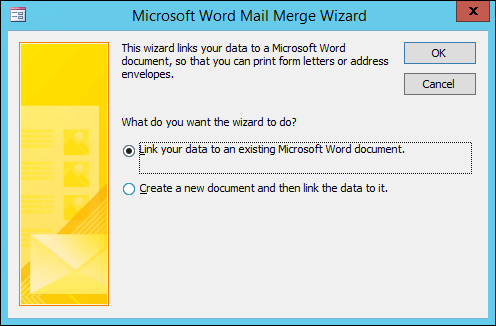
-
Pasirinkite, ar norite, kad vediklis susietų jūsų adreso duomenis su esamu Word dokumentu, ar pradėtų kurti naują tuščią dokumentą.
-
Spustelėkite Gerai.
Word paleidžiamas ir rodomas skirtukas Paštas ir sritis Laiškų suliejimas.
-
Atlikite vediklio veiksmus spustelėdami saitus Kitas ir Ankstesnis , esančius srities Laiškų suliejimas apačioje.
-
Vedlio 3 veiksme jums nereikės pasirinkti gavėjų sąrašo. Tai buvo nustatyta, kai ją pasirinkote programoje "Access". Tačiau galbūt norėsite patobulinti sąrašą spustelėdami Redaguoti gavėjų sąrašą. Atsidariusiame lauke galite pašalinti atskirus gavėjus iš suliejimo, taikyti filtrus, rūšiuoti sąrašą ir t. t.
-
Vedlio 4 veiksme parašykite raidę (nebent dirbate su esamu dokumentu).
-
Perkelkite žymiklį į dokumentą, kuriame turėtų būti rodomi adreso duomenys, ir srityje Laiškų suliejimas spustelėkite Adreso blokas, Pasisveikinimo eilutė arba Daugiau elementų , kad įterptumėte "Access" duomenis į dokumentą. Atsiradusiuose laukuose pasirinkite norimą formatą ir spustelėkite Sutapdinti laukus , kad įsitikintumėte, jog laukai sutampa.
-
Vedlio 5 veiksme spustelėkite mygtukus Kitas (>>) ir Ankstesnis (<<), kad peržiūrėtumėte, kaip atrodys sulieti duomenys spausdinant dokumentą.
-
Vedlio 6 veiksme spustelėkite Spausdinti ir pasirinkite norimas spausdinimo parinktis.
-
Įrašykite ir uždarykite Word dokumentą.
Pastabos:
-
Jei baigę darbą su vedikliu turite grįžti ir koreguoti bet kurį suliejimo parametrą, visos operacijos pasiekiamos programos Word skirtuke Siunčiami laiškai.
-
Jei "Access" duomenų bazėje atliksite dizaino pakeitimų, gali tekti pakoreguoti kai kuriuos suliejimo parametrus Word, kad suliejimas vėl tinkamai veiktų.
-
Laiškų suliejimo vediklis skirtas darbui su pašto adresų duomenimis. Tačiau laiškų suliejimo funkciją galite naudoti bet kokio tipo duomenims sulieti su Word, pvz., atsargų įrašais, užduotimis ar bet kuo, ką saugote "Access".
-
Išsamesnės informacijos apie Word laiškų suliejimo funkcijas žr. šiuose straipsniuose:










